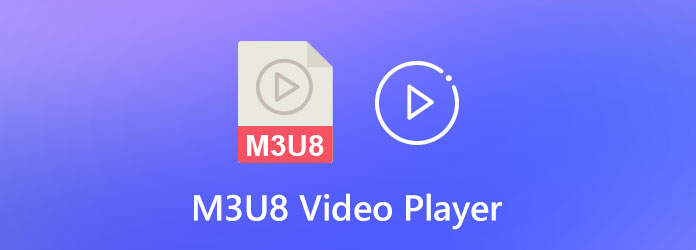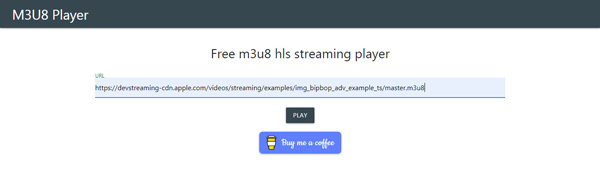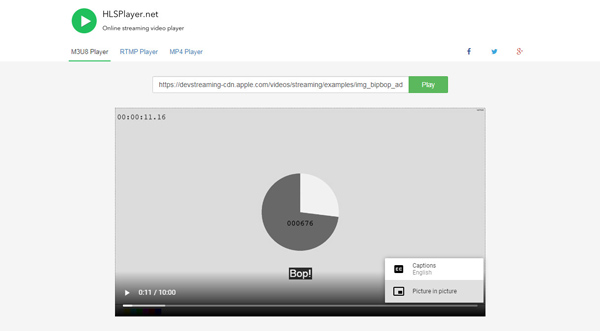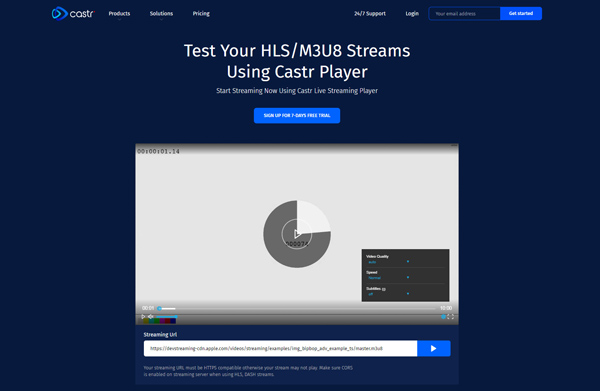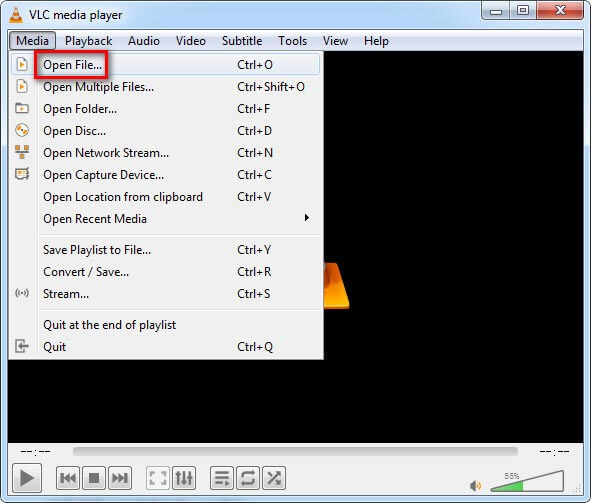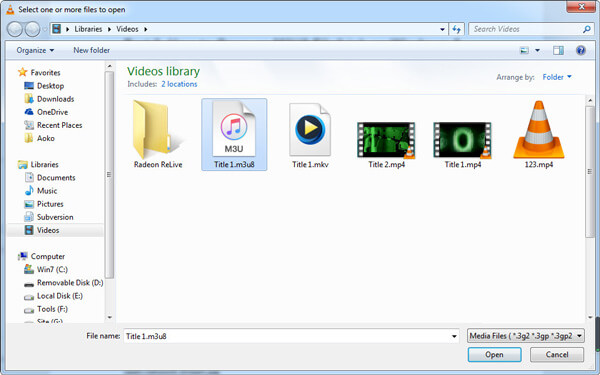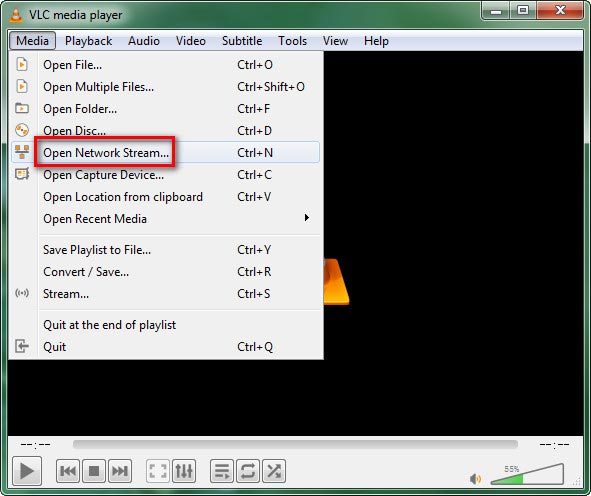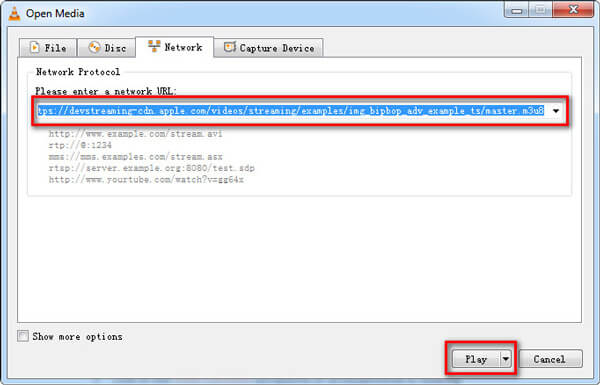Расширение m3u8 что это
Плейлисты формата M3U и M3U8 для IPTV — что это и зачем нужно?
Формат M3U и его разновидность M3U8 — это плейлисты, содержащие в себе техническую информацию о медиафайлах (аудио и/или видео), которые будут воспроизведены мультимедиа-проигрывателем. Хотя данный формат появился довольно давно (в первые годы существования аудиоплеера Winamp), массово распространяться он начал относительно недавно — вследствие увеличения скорости доступа в интернет и развития технологий потоковой передачи медиаконтента.
Что представляют собой плейлисты формата M3U и M3U8? Где они используются? Как их открыть? В чем их отличие форматов M3U и M3U8? Как создавать плейлисты M3U и M3U8? Постараемся ответить на эти вопросы максимально простым языком.
Что такое M3U и M3U8 плейлисты?
Технически, данные плейлисты представляют собой обыкновенный текстовый файл. Все занесенные в него данные, следовательно, также являются простым текстом. Это говорит о том, что файлы формата M3U и M3U8 можно открывать, редактировать и создавать при помощи любого текстового редактора, «понимающего» формат TXT. К таким редакторам относится стандартное приложение Windows — «Блокнот» (Notepad).
Кроме того, что плейлисты рассматриваемого формата являются текстовыми файлами, они также характеризуются специфическим содержанием. Чтобы мультимедиа-проигрыватель смог нормально работать с M3U/M3U8-файлами, последние необходимо заполнять с соблюдением определенных правил.
Где используются плейлисты M3U/M3U8?
Первоначально файлы формата M3U служили для создания списков воспроизведения музыкальных композиций в аудиоплеере Winamp. Их и сегодня используют с той же целью, но реже. В настоящее время M3U и M3U8-плейлисты используются преимущественно для создания списков воспроизведения онлайн-видео и интернет-телеканалов (IPTV).
Полностью технологию IPTV мы рассматривать не будем. Скажем лишь то, что предназначена она для вещания телеканалов в сети интернет в режиме реального времени. И чтобы мультимедиа-проигрыватель смог подключиться к такому ТВ-каналу (либо онлайн-видео) и затем воспроизвести его, ему потребуется URL-ссылка (адрес в интернете) на данный телеканал или потоковое видео. И для хранения таких ссылок, а также некоторых других данных, как раз и используются M3U/M3U8-плейлисты.
Кстати, плейлисты, использующиеся для просмотра онлайн-телеканалов, принято именовать как «IPTV-плейлисты».
Где взять M3U/M3U8-плейлисты для IPTV?
Самый простой способ — скачать в интернете. Многие современные сайты посвящены тематике IPTV. Администраторами таких сайтов (либо пользователями тематических форумов, блогов, групп в соцсетях и т.д.) выкладываются ссылки на скачивание IPTV-плейлистов, как в M3U, так и M3U8 форматах. Их можно сразу же добавить в видеоплеер (поддерживающий воспроизведение IPTV-каналов) либо сначала отредактировать с целью расширения/сокращения списка воспроизведения по своему вкусу.
IPTV-плейлисты можно создать самостоятельно (данном случае понимается создание M3U/M3U8-файла на жестком диске). Сделать это просто:
Создайте на жестком диске обычный текстовый документ:
Измените расширение созданного документа с TXT на M3U или M3U8.
Теперь скачанный или созданный плейлист можно отредактировать, и для этого его сначала нужно открыть.
Как открывать файлы M3U и M3U8?
Откроем созданный/скачанный плейлист в приложении «Блокнот». Хотя в нем нет отдельной функции по открытию и работе с M3U/M3U8-файлами, их все равно можно добавить в редактор. Сделать это можно различными способами:
Два раза кликнуть по M3U/M3U8-файлу, а затем выбрать программу «Блокнот» в окне выбора приложения.
Кликнуть правой кнопкой мыши по M3U/M3U8-файлу, выбрать в контекстном меню пункт «Открыть с помощью», затем «Блокнот».
Сменить расширение файла M3U/M3U8 на TXT, а затем просто кликнуть два раза по файлу, и тот будет открыт в «Блокноте».
Запустить программу «Блокнот», открыть в ней меню «Файл, затем пункт «Открыть…». В диалоговом окне «Блокнота» установить в выпадающем меню снизу справа «Все файлы (*.*)», а затем выбрать плейлист, сохраненный на жестком диске.
После открытия плейлиста вы увидите его содержимое, которое будет выглядеть примерно следующим образом:
Мы еще вернемся к описанию содержимого плейлистов и рассмотрим процесс их наполнения нужной информацией.
В чем различие между M3U и M3U8 форматами плейлистов?
Основное и единственное различие между данными форматами заключается в том, что в M3U-файлах используется кодировка символов Latin-1, а в M3U8 — кодировка UTF-8. Но если говорить простыми словами, то это можно объяснить следующим образом:
Плейлисты M3U не поддерживают никаких других символов (букв, цифр и т.д.), кроме как тех, что присутствуют в западноевропейских языках. В число ограничений также вошел и русский язык.
Если в M3U-плейлисте ввести название телеканала, фильма, музыкальной композиции русскими буквами, то в видеоплеере они примут вид, т.н. «кракозябров»:
То же касается и путей/ссылок к медиафайлам и их собственных имен. Медиаплеер попросту не сможет найти файл для проигрывания в сети/на диске, если ссылка/путь до него или имя содержат русские (нелатинские) символы.
Именно поэтому и был создан формат M3U8. Т.к. в нем используется кодировка символов UTF-8, то он может содержать русские (и не только) буквы.
Как правильно заполнять M3U/M3U8-плейлисты?
В M3U/M3U8-плейлистах, как минимум, присутствуют 3 строки текста:
Вот пример самого простого IPTV-плейлиста, состоящего из двух элементов (описание + ссылка на телеканал):
Обратите внимание на часть строки «-1», которая стоит сразу после «#EXTINF:». Она означает, что продолжительность медиафайла неизвестна. В IPTV-плейлистах всегда используется значение «-1» или «0», т.к. онлайн-телеканал является потоковым видео, не имеющим явного окончания.
С «Discovery Channel» и «National Geographic» все итак понятно — это названия телеканалов. В видеопроигрывателе (в данном случае — IPTV-плеере) они будут отображены так, как написано в этой части строки.
Касательно ссылок. Они могут иметь различное написание:
В IPTV-плейлистах также могут использоваться дополнительные необязательные атрибуты. Вот три наиболее востребованных атрибута:
Дополнительные атрибуты заносятся в строку «#EXTINF:» сразу после указания продолжительности медиафайла через пробел, например:
#EXTINF:-1 tvg-logo =» http://путь/img.jpg» tvg-name=» Discovery» tvg-shift=»-2″,Discovery Channel
Системные требования:
ОС Windows Vista и выше, 1024 Мб ОЗУ, 350 Мб свободного пространства HDD
M3U8 – Файл плейлиста в кодировке UTF-8 (UTF-8 M3U Media Playlist File)
Расширение M3U8
Чем открыть файл M3U8
В Windows: СomboPlayer, Nullsoft Winamp Media Player 5.6, Roxio Creator NXT Pro, Apple iTunes, RealNetworks RealPlayer, Microsoft Windows Media Player, VideoLAN VLC media player, Media Player Classic, Foobar2000, Songbird, Helium Music Manager, KMPlayer, MediaMonkey, Zune
В Mac OS: Apple iTunes, RealNetworks RealPlayer, VideoLAN VLC media player, Cog, Songbird
В Linux: XMMS, VideoLAN VLC media player
В Google Android: VLC media player для Android
Описание расширения M3U8
Популярность:
Расширение M3U8 – это файл плейлиста, используемый различными программами воспроизведения аудио и видео файлов. Используется тот же формат, что и в файле M3U, только текст, хранится в кодировке UTF-8. Часто используются для хранения списков воспроизведения, которые имеют названия песен на разных языках.
ПРИМЕЧАНИЕ: Некоторые M3U файлы так же могут использовать кодировку UTF-8. Тем не менее, файлы M3U могут также использовать другие стандарты кодировки символов. Таким образом, расширения M3U8 используется для явного определения, что кодировка UTF-8 используется.
MIME тип: audio/x-mpegurl
HEX код: EF BB BF 23 45 58 54 4D 33 55 0D 0A
ASCII код: …#EXTM3U
С чем едят формат M3U?
Немного из истории
Формат этот появился в 1997 году, это был стандартный вид плейлиста для программы Winamp.
Чем-то особенным этот формат назвать было нельзя — первая его версия была просто списком путей к музыкальным файлам, причем поддерживались как относительные пути, так и полные. Чуть позже появилась возможность использовать URL для задания пути в файлу. В качестве сепаратора использовались символы возврата каретки и перевода строки (/r/n). Также в качестве кодировки по стандарту использовалась Windows-1252.
Также поддерживались однострочные комментарии вида
Никаких заголовков для объявления того, что это именно M3U-файл, либо каких-то других не требовалось.
Такие аскетичные плейлисты используются и по сей день — например с их помощью можно обмениваться ссылками на потоковое видео или аудио.
Весь плейлист будет состоять из одной строки:
Однако, существует важный нюанс, идущий с тех времен и по сей день, — в конце последней строки тоже обязательно должны стоять символы /r/n.
Но все течет и изменяется. Cтало понятно, что одни только пути к файлам не могут удовлетворить потребностей как пользователя, так и девелопера.
Все чаще комментарии некоторые плееры использовали для хранения своей служебной информации — в частности названия трека и его длины.
И все это вылилось в следующую ступень эволюции формата M3U.
Extended M3U
Расширенный синтаксис формата M3U позволяет задать теги для файла, длительность и название плейлиста.
Негусто, но большего и не нужно.
Кроме того, ExtM3U обратно совместим с M3U, так как для разметки используются комментарии.
Однако, требования для кодировки (а она должна быть Windows-1252) и для сепаратора (перевод строки только вместе с возвратом каретки) остались теми же.
Но все для кодировки стали появляться послабления — при выбранной русской локализации многие плееры стали читать плейлист в Win-1251.
Итак, давайте рассмотрим на примере синтаксис ExtM3U.
На самом деле, как всегда, не все так радужно. Например, Mp3-плеер в телефоне Siemens CX75 прописывает эту директиву в начале плейлиста при его создании. Но вот остальную разметку ExtM3U он игнорирует. Он даже отказался переваривать относительные пути к файлам(!).
Директива EXTINF
Некоторые плееры сразу ставят вместо длительности вопросительные знаки, некоторые все же пытаются определить ее самостоятельно. В случае удачи длина трека будет отображена.
В случае, если трек имеет исполнителя и название, то в качестве сепаратора желательно использовать дефис (минус) — «-«.
В случае указания относительного пути плеер будет искать файлы, «отталкиваясь» от папки, где лежит плейлист.
При указании URL-адреса возможно указание любого протокола, соединение по которому поддерживает плеер (http(s), ftp, etc). Желательно использование http или специального протокола для потокового аудио/видео rtsp.
Но самый главный подводный камень — кодировка. Иногда, для указания, что дальше идут русские буквы в названии трека или пути используется символ US. Но utf-8 тут напрашивается сама собой.
Итак, следующая эволюция M3U плейлистов — формат M3U8.
M3U8 — m3u в utf-8
Формат *.m3u8 получил преимущественное распространение на Unix-системах.
Многие плееры автоматически распознают кодировку файла и не требуют обязательного присутствия восьмерки в расширении.
Отличия от обычного формата m3u — это, конечно, кодировка utf-8 и возможность использовать в качестве сепаратора строк только перевод строки (\n).
Заключение
M3U — простой и перспективный формат плейлистов с тринадцатилетней историей.
Он проще и понятнее плейлистов с xml-структурой, так как csv-подобные форматы для хранения маленьких структурированных объемов данных значительно удобнее.
Многие производители техники отдают свое предпочтение m3u, и этот формат поддерживают все музыкальные плееры.
Я надеюсь, что более подробное знакомство с этим форматов принес вам пользу в дальнейшем.
Файл формата M3U8 открывается специальными программами. Чтобы открыть данный формат, скачайте одну из предложенных программ.
Чем открыть файл в формате M3U8
M3U8 формат представляет собой плейлист, применяемый различными программными утилитами для воспроизведения аудио и видео контента.
На практике используется та же структура файла, что и в формате M3U, только кодировка данных реализована при помощи алгоритма UTF-8.
Файл с расширением M3U8 находит широкое применение для хранения записей аудио-треков.
Воспроизведение данного расширения поддерживает практически любая ОС посредствам различных video/media проигрывателей.
Программы для открытия, создания и редактирования M3U8
Windows Media Player – традиционный, интегрированный в Windows плагин, являющийся самым востребованным среди пользователей программным обеспечением для открытия M3U8.
Для воспроизведения файла также прекрасно подойдут и другие видеопроигрыватели для ОС Windows:
Для того чтобы открыть или редактировать файл M3U8 в ОС Linux, необходимо воспользоваться утилитами XMMS, VideoLAN VLC media player.
Данный формат адаптирован и для работы в ОС Mac с применением плагинов, Songbird (как и для ОС Windows), Apple iTunes или любого другого видео или аудио проигрывателя.
Причинами, по которым расширение M3U8 не удается открыть, могут заключаться в следующем:
Конвертация M3U8 в другие форматы
M3U8 – уникальный файл плейлиста, поэтому конвертация его в другие форматы бывает востребована крайне редко.
Однако в случае крайней необходимости расширение может быть преобразовано в:
Подобное может быть реализовано не только с применением дополнительно инсталлируемых плагинов, но и специальных онлайн-сервисов, например, Online Convert.
Почему именно M3U8 и в чем его достоинства?
Приходится констатировать неутешительный факт: среди обычных пользователей расширение M3U8 находит свое применение очень нечасто. Гораздо большее распространение получил формат M3U, являющийся универсальным для многих аудио/медиа проигрывателей.
Примечание: некоторые файлы M3U могут уже использовать кодирование UTF-8. Но файлы M3U могут также применять и другие стандарты шифрования. Поэтому расширение M3U8 применяется для точного указания, что используется именно шифрование UTF-8.
Чем открыть файл в формате M3U8 (UTF-8 M3U Playlist File)
5 лучших видеоплееров M3U8 для Windows / Mac / Chrome
Ноябрь 03, 2020 14: 22 Размещено от Селена Томас в Воспроизвести видео
Часть 1. Что такое M3U8
А M3U8 основан на HTTP Live Streaming (HLS), протокол передачи потокового мультимедиа на основе HTTP, реализованный Apple. Итак, если вы хотите воспроизводить файлы M3U8, вам понадобится медиаплеер, поддерживающий потоковую передачу HLS и технологию M3U8.
Часть 2. Как воспроизводить видео в формате M3U8 в Интернете
Если вы хотите открыть только ссылку на поток M3U8, вам не нужно устанавливать какое-либо программное обеспечение на свой компьютер. Вы можете просто вставить URL-адрес видео в онлайн-плеер M3U8 и наслаждайтесь видео без лишних хлопот.
Вот список самых популярных плееров M3U8, которые мы нашли в Интернете. По сути, вы можете запускать их в любых веб-браузерах, включая Google Chrome, Firefox, Safari, Internet Explorer и Microsoft Edge.
1. m3u8player.net
Этот потоковый проигрыватель M3U8 можно использовать бесплатно. Благодаря интуитивно понятному интерфейсу вы можете легко воспроизводить ссылки на потоки M3U8 и тестировать примеры потоковой передачи HLS в Интернете. Просто скопируйте и вставьте URL-адрес в поле и нажмите на Играть кнопка. Он поддерживает воспроизведение HD-видео и предоставляет несколько битрейтов на выбор при воспроизведении видео.
2. HLSPlayer.net
Этот онлайн-плеер не требует установки и позволяет бесплатно получать доступ к потокам M3U8 / HLS. Помимо файлов M3U8, вам разрешено воспроизводить потоковые онлайн-видео в других форматах, таких как RTMP и MP4.
Как вы можете видеть на картинке ниже, вы даже можете воспроизводить видео с Изображение в картинке Режим. Чтобы вы могли смотреть видео и одновременно заниматься своим делом.
3. Плеер Castr Live Streaming Player
Castr, проигрыватель на основе HTML5, может помочь вам мгновенно тестировать потоки HLS и транслировать видео в реальном времени в высоком качестве. Он предлагает множество функций потоковой передачи в реальном времени, таких как перемотка потока, запись в облаке и многое другое. Но в отличие от других представленных нами плееров M3U8, плеер Castr не является бесплатным. Вы можете воспользоваться 7-дневной бесплатной пробной версией только после регистрации.
Часть 3. Как открыть файл M3U8 / ссылку на Windows и Mac
Несмотря на то, что этими онлайн-плеерами M3U8 удобно управлять, они не могут работать, если вы хотите воспроизвести локальный файл M3U8. Вы можете использовать их только тогда, когда у вас есть URL-адрес, указывающий на файл M3U8, который также находится в сети.
Поэтому для воспроизведения локальных файлов M3U8 на ПК с Windows или Mac необходимо использовать настольное программное обеспечение, поддерживающее формат M3U8, например VLC, iTunes, Windows Media Player, И т.д.
1. VLC Media Player
Как бесплатная программа с открытым исходным кодом, медиаплеер VLC является одним из самых распространенных медиаплееров в мире. Возможно, вы уже установили его на свой компьютер. Если вы не знаете, как открывать видео M3U8 с помощью VLC, выполните следующие действия.
Выберите файл списка воспроизведения M3U8, который хотите открыть. Но убедитесь, что этот файл списка воспроизведения и видео, на которое он ссылается, находятся в одной папке. Щелкните значок Откройте кнопка. Затем вы можете расслабиться и наслаждаться видео.
2. Itunes
Как мы уже упоминали, вы также можете рассматривать iTunes как проигрыватель M3U8. При этом нет необходимости, чтобы файл M3U8 и видео, которое к нему относится, оставались в одной папке. Чтобы открыть файл, вы можете просто дважды щелкнуть по нему. И iTunes автоматически отобразит файл.
Бонус: лучший медиаплеер для воспроизведения высококачественного видео
Если вы хотите воспроизводить фильмы Blu-ray / DVD, вы можете дать Blu-ray Master Бесплатный проигрыватель Blu-ray попытка. С помощью этого программного обеспечения вы смотрите видео в популярных форматах, включая MP4, AVI, WMV, MTS, TS, FLV, MTS, M2TS, WKV, TRP, MXF, MPEG и т. Д. С исходным качеством.
Рейтинг: 4.8 / 5 (179 голосов)
Часть 4. Часто задаваемые вопросы о видеоплеере M3U8
2. Как создать файл M3U8?
3. Можем ли мы конвертировать M3U8 в MP4?
Заключение
В этом посте вы узнали много информации о M3U8 и M3U8 Player. Надеюсь, вы нашли идеального игрока, который вам больше всего подходит. Онлайн-плееры M3U8 проще в использовании, так как не требуют установки. Но они не могут открывать локальные файлы M3U8. По сравнению с ними у VLC больше функций.
Если этот пост ответил на ваши вопросы, вы можете поставить пятизвездочный отзыв и поделиться им с друзьями.
Обычный проигрыватель Blu-ray не может воспроизводить фильмы 4K Blu-ray. Но вы можете воплотить их в жизнь с помощью бесплатного проигрывателя Blu-ray. Нажмите здесь, чтобы узнать больше об этом 4K HD Blu-ray плеере.
Легко сделать цифровую копию ваших фильмов Blu-ray для воспроизведения на Android. Вот бесплатное приложение Blu-ray для Android с отличными функциями. Вы можете играть Blu-Ray фильмы на Android бесплатно с легкими шагами.
Если вы хотите воспроизводить видео 1080P HD или даже фильмы Blu-ray с исходным качеством, вот 9 рекомендуемых видеоплееров HD, которые вы можете принять во внимание.
Как воспроизвести файлы FLV? Существуют ли бесплатные приложения для воспроизведения мультимедиа FLV для воспроизведения видео FLV на компьютере или портативном устройстве iOS / Android? В этом посте перечислены лучшие FLV-игроки 15 на ваш выбор.